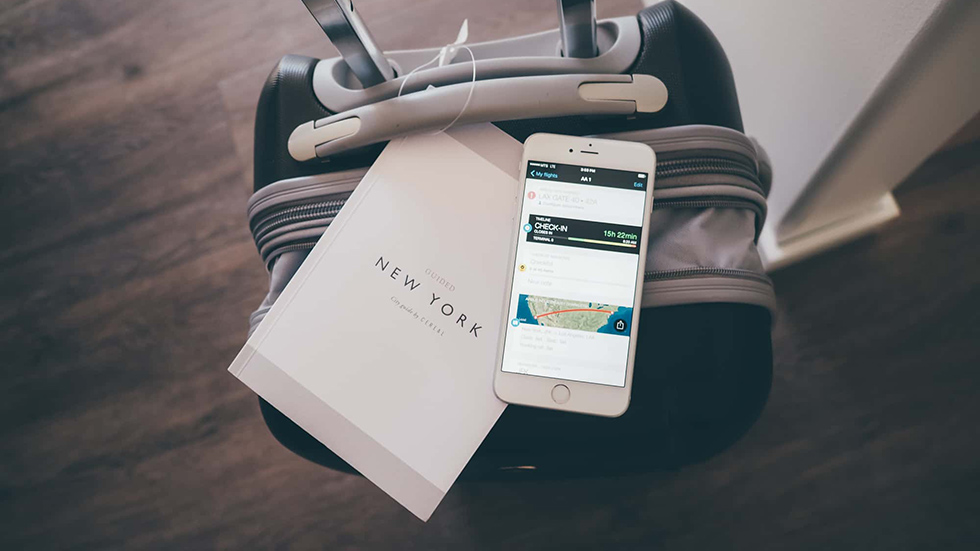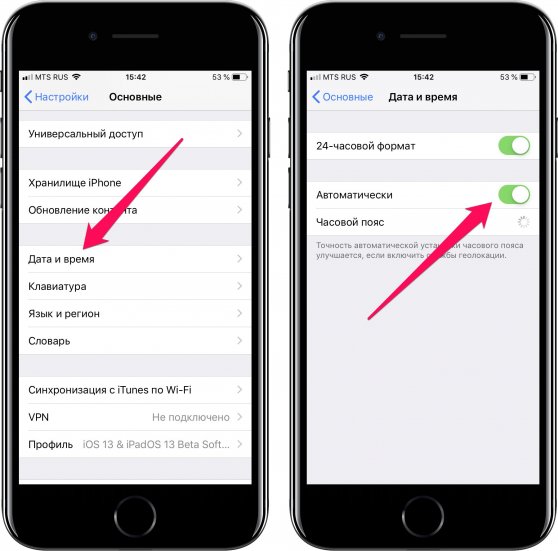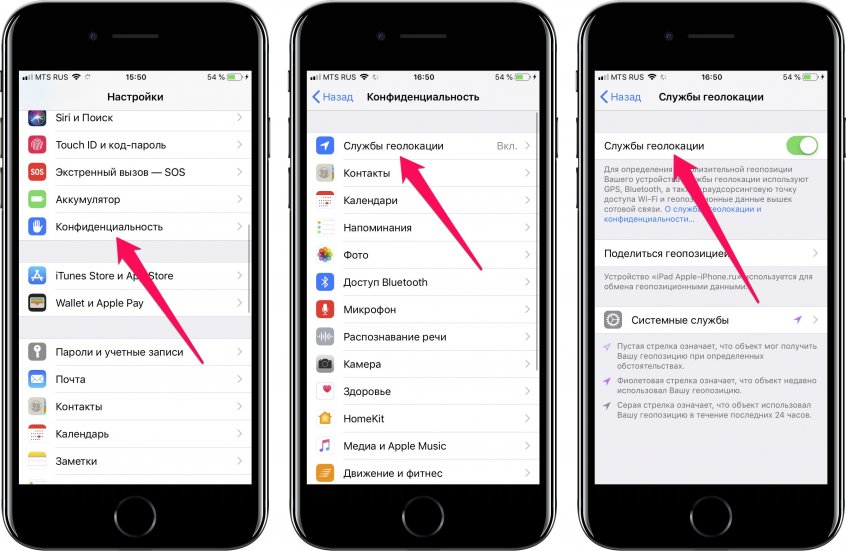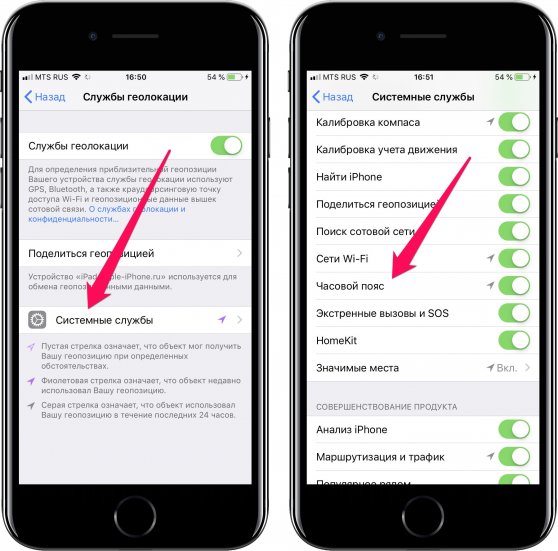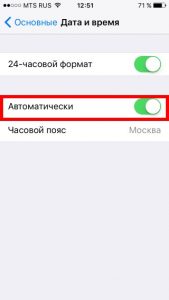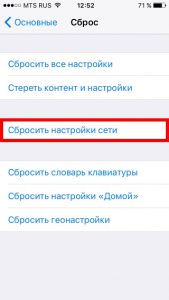- Как включить автоматическую смену часового пояса на iPhone
- Как включить автоматическую смену часового пояса на iPhone
- Не идет время на iPhone или почему сбиваются часы?
- Как заставить iPhone показывать точное время — настройки iOS
- Не идут часы на заблокированном iPhone — что сломалось?
- Если не удается изменить время или часовой пояс на устройстве iPhone, iPad или iPod touch
- Проверка настроек
- Если требуется дополнительная помощь
- Как отключить автоматическую дату и время на iPhone?
- Существующие методы, как поменять время на Айфоне
- Как изменить время на Айфоне
- Проблемы, подстерегающие владельцев iPhone при настройке часов
- Автоматический перевод времени
- Время не переводится автоматически
- Время на Айфоне не совпадает со временем в приложениях
- Время на Айфоне постоянно сбивается
- Как убить iPhone с помощью часов
Как включить автоматическую смену часового пояса на iPhone
Часовой пояс на iPhone не меняется? Есть причины.
Отправившиеся в путешествие или в командировку по работе пользователи iPhone нередко замечают, что часовой пояс не меняется. Настройки iPhone установлены верно, но автоматической смены часового пояса не происходит, что приводит к серьезным неудобствам. Не все знают, но у функции автоматической смены часового пояса на iPhone есть пара особенностей. Как в iPhone изменить часовой пояс и что делать, если он не меняется автоматически рассказали в этом материале.
Как включить автоматическую смену часового пояса на iPhone
Перейдите в меню «Настройки» → «Основные» → «Дата и время» и включите функцию «Автоматически».
Эта функция отвечает за автоматическую смену часового пояса на iPhone. Именно она будет выручать вас в постоянных поездках или перелетах. Будет следить за тем, чтобы время переводилось автоматически, как только происходит смена часового пояса.
❗ Однако функция не будет работать в случае, если на iPhone отключены службы геолокации. Перейдите в меню «Настройки» → «Конфиденциальность» → «Службы геолокации» и включите службы геолокации, если они отключены.
Также важно убедиться в том, что включена конкретная системная служба геолокации, отвечающая за изменение часовых поясов. Перейдите в меню «Настройки» → «Конфиденциальность» → «Службы геолокации» → «Системные службы» и проверьте функцию «Часовой пояс». Она должна быть включена.
Если все три перечисленных выше условия соблюдены, ваш iPhone будет без проблем менять часовые пояса, как бы часто вы их не меняли.
Источник
Не идет время на iPhone или почему сбиваются часы?
Категорически и решительно всех приветствую! iPhone очень многофункциональное устройство — тут тебе и позвонить, и выйти в интернет, и поиграть. Некоторые вообще им орехи колят (автор бы не рекомендовал брать пример с этих людей — будьте разумней). В общем, iPhone может все что угодно! С его помощью можно даже узнать сколько сейчас времени (сарказм). Хотя… как раз вот здесь иногда случаются проблемы.
Причем, эти самые проблемы могут быть совершенно разного характера. Например: часы не идут в заблокированном режиме, опаздывают (идут вперед) на час или два, сбиваются или не обновляются после подключения к интернету и iTunes. Короче, подсказать «Который час?» при помощи iPhone становится просто невозможно. Время не работает!
Самое интересное, что, как правило, все остальное функционирует «как надо», поэтому пользователь и не понимает, что происходит. iPhone-то вроде работоспособный и «засада» только с часами.
Небольшой «спойлер» — проблема скорей всего аппаратная, и, если есть возможность, стоит отнести устройство по гарантии. Для тех кто не знает как сделать это правильно — подробная инструкция.
С другой стороны, раз уж начали читать эту статью, то можно повременить с посещением сервисного центра и уделить несколько минут советам, которые помогут восстановить работоспособность часового механизма iPhone. Вдруг сработает? Поехали же!
Как заставить iPhone показывать точное время — настройки iOS
Начинаем с самого простого — все действия можно сделать в домашних условиях. Открываем «Настройки — Основные — Дата и время» и экспериментируем:
- Включаем и отключаем автоматическое определение времени.
- Меняем часовой пояс — актуально для тех, у кого часы отстают или бегут вперед на определенное и ровное (!) время (час, два,три и т.д.).
Едем дальше и пробуем:
- Вытащить сим-карту, отключить Wi-Fi и проверить, как идут часы.
- Включить службы геолокации (Настройки — Конфиденциальность) или наоборот, выключить их.
- Перейти в «Настройки — Сотовая связь — Параметры данных — Голос и данные». Поэкспериментировать с сотовыми сетями — 2G, 3G, LTE.
- Если есть джейлбрейк — удалить.
- Сбросить сетевые настройки (Настройки — Основные — Сброс).
- Обновить (восстановить) прошивку через iTunes.
Согласен, действий придется выполнить много. Но лениться не стоит, ведь все они нужны для того, чтобы исключить «программные» причины сбоя в отображении времени на iPhone и перейти к «железным» проблемам…
Не идут часы на заблокированном iPhone — что сломалось?
В начале статьи я отметил тот факт, что частенько время не работает «само по себе» (все остальные функции iPhone «в порядке»).
Но «частенько» — не значит «всегда». Параллельные поломки также случаются. Например:
- «Отваливается» Wi-Fi и Bluetooth.
- Навигация (местоположение) то определяется, то нет.
- iPhone отключается сам и быстро разряжается.
И вся эта «радость» дополняется главной темой статьи — время идет только тот момент, когда устройством пользуются. Стоит заблокировать iPhone — часы сразу же останавливаются (начинают отставать).
Всё вышеперечисленное — это ваш случай? У меня для вас неутешительные новости:
- На системной плате есть так называемый кварц — контроллер Y2 (Y2200). Именно он отвечает за то, чтобы часы шли в том случае, когда устройство находится в режиме ожидания (ведь при заблокированном экране процессор частично отключен, а вот при выходе из блокировки данные при помощи кварца по шине передаются в процессор). Поэтому при проблемах с временем, кварц частенько подлежит замене. Но в этом процессе он участвует не один…
- Всеми «любимый» контроллер питания тоже замешан. Именно с ним своими контактами связан кварц. При падениях и ударах (особенно распространена данная проблема на iPhone 5C) эти самые контакты повреждаются в результате деформации корпуса. Нет контакта — процессор не может получить верное время после разблокировки — нам кажется, что часы просто застывают в тот момент, когда экран выключен. А на самом деле, они идут — только правильное время до платы не доходит.
- Некоторые отмечают, что проблема кроется в основной камере. И, дескать, после ее замены iPhone начинает правильно показывать часы и минуты. Не могу знать насколько это информация правдива, но здесь опять же стоит смотреть на то, как ведет себя «фотоаппарат» — если камера работает и не вызывает подозрений, то менять ее смысла нет.
В принципе, в ремонте кварца или контроллера питания нет ничего страшного — многие сервисные центры знают и умеют это делать. Другое дело, что какое-никакое профессиональное оборудование и навык для данной процедуры необходим — неподготовленному человеку в домашних условиях отремонтировать не получится. Поэтому, лучше обратиться к профессионалам.
Источник
Если не удается изменить время или часовой пояс на устройстве iPhone, iPad или iPod touch
В настройках даты и времени на устройстве можно задать автоматическую корректировку при смене часового пояса и переходе на летнее время. Узнайте, что делать, если устройство неверно отображает дату, время или часовой пояс либо не выполняет переход на летнее время автоматически.
Проверка настроек
После каждого действия проверяйте, устранена ли проблема.
- Убедитесь, что на устройстве установлена последняя версия ОС iOS или iPadOS.
- Включите функцию «Автоматически» 1 , выбрав «Настройки» > «Основные» > «Дата и время». Эта функция автоматически устанавливает дату и время в соответствии с часовым поясом. Если доступно обновление часового пояса, устройство сообщит об этом.
- Разрешите устройству использовать текущее местоположение для определения часового пояса. Для этого выберите «Настройки» > «Конфиденциальность» > «Службы геолокации» > «Системные службы» и установите флажок «Установка часового пояса».
- Проверьте, правильно ли отображается часовой пояс на устройстве. Для этого выберите «Настройки» > «Основные» > «Дата и время» > «Часовой пояс».
Если требуется дополнительная помощь
Если устройство по-прежнему отображает неверную дату, время или часовой пояс 2 , измените каждый параметр вместо использования функции «Автоматически». Допустим, на устройстве установлена iOS 9 или более ранней версии, а правительство страны или региона приняло решение о смене часового пояса или вводе летнего времени. В таком случае выполните следующие действия.
- Перейдите в меню «Настройки» > «Основные» > «Дата и время».
- Отключите функцию «Автоматически».
- Теперь можно изменить часовой пояс или дату и время 3 .
- Нажмите «Часовой пояс» и укажите город с нужным часовым поясом. (Не знаете, какой город указать? Используйте карту часовых поясов по адресу timeanddate.com, чтобы найти город с часовым поясом, который соответствует вашим потребностям.
- Или же нажмите дату, чтобы изменить дату и время.
1. В сетях некоторых операторов, а также в некоторых странах и регионах функция «Автоматически» может быть недоступна. Если на устройстве установлен пароль для функции «Экранное время», функция «Автоматически» может быть недоступна.
2. Если на устройстве отображается неправильное время после его синхронизации с компьютером, возможно, на компьютере установлено неправильное время. Проверьте настройки времени на компьютере, выбрав «Системные настройки» > «Дата и время». Можно установить флажок «Получать дату и время с сервера».
3. Не рекомендуется вручную корректировать настройки времени для изменения поведения программ (например, таймеров в играх).
Источник
Как отключить автоматическую дату и время на iPhone?
Всем привет! Честно говоря, я первый раз пишу такую инструкцию…
Почему? Потому что я абсолютно точно знаю решение данной проблемы, но ни фига не понимаю, как это работает!:)
Если кто знает — обязательно держите «в курсе» (напишите в комментарии).
Впрочем, пора переходить к делу.
Итак, есть «загвоздка» — в настройках iPhone не выключается автоматическое определение даты и времени. Вообще. Никак. Ничего не нажимается и не работает.
Необходимая опция «Автоматически» горит серым цветом и даже не думает отключаться.
При этом, стандартные действия:
Так что же делать? Вот самое простое решение:
- Открываем «Настройки — Экранное время».
- Прокручиваем экран вниз и жмём «Выключить Экранное время».
- Внимание! Может потребоваться ввод пароля (как узнать код-пароль ограничений и экранного времени?).
- Перезагружаем iPhone (на всякий случай).
- Всё.
Теперь можно совершенно спокойно открывать настройки даты (времени) и устанавливать значения вручную — опция «Автоматически» станет активной и позволит себя выключить. Ура!
Источник
Существующие методы, как поменять время на Айфоне
Все новички использования продукции Apple делают одинаковую ошибку при изменении времени и даты: они переходят в программу Часы и начинают поиск подходящего пункта меню. А вариантов установки времени через это приложение просто нет – нужно использовать Настройки.
Как изменить время на Айфоне
- Для изменения даты или времени на вашем смартфоне, переходим в Настройки раздел Основных настроек.
- Затем находим пункт Даты и времени, который расположен почти в самом конце.
- Перед нами откроется экран, где установлен автоматический выбор часового пояса со временем. Для возможности изменения, снимаем с этого пункта галочку.
- Теперь можно нажать на текущий часовой пояс.
- Вводим название города в строке поиска и выбираем нужный часовой пояс.
- Таким же образом меняется и дата.
Настроенные дата и время сохранятся автоматически, поэтом просто закрываем открытое окошко.
Проблемы, подстерегающие владельцев iPhone при настройке часов
При настройке часов, на программном уровне есть одна уязвимость, которая зависит от календаря. Иногда юзеры замечают, что в календаре упомянута Эпоха Хенсей, 2559 год или нечто похожее на это. Связано это с использованием Японского или Буддийского календаря. Чтобы решить эту проблему, открываем меню Настроек и заходим по пути Основные – Язык и регион-Календарь. Тапаем на Григорианском календаре. После чего, нужно будет поменять и Время с датой, в том же меню.
Автоматический перевод времени
Эта функция зависит от вашего местоположения и сети передачи данных, с помощью которых iPhone определяет в онлайн-режиме время и в автоматическом режиме меняет его на смартфоне.
Для включения этой опции:
- Запускаем Настройки, раздел Основных.
- Пункт Дата и время.
- Выбираем формат времени (12 или 24 часовой)
- Ползунок напротив Автоматически делаем активным, сдвинув его вправо.
- Время перенастроится в зависимости от полученной геолокации и данных из Интернета.
Недостатки этого способа:
- Самопроизвольное изменение времени из-за перевода часов в вашем часовом поясе.
- У путешественников, будет некорректное отображение времени из-за регулярного потери сигнала сим-карточкой.
- Постоянно должна быть включена опция определения геолокации, а она очень пожирает заряд.
Время не переводится автоматически
Для начала стоит проверить, включен ли режим автоматического перевода времени? Как его включить, мы писали немного выше. Следующим шагом, проверим доступ к модулю геолокации, он также должен быть включен. Делается это так:
- Открываем в меню с настройками пункт Конфиденциальности и переходим в Службы геолокации.
- Спускаемся в самый низ.
- Открываем раздел Системных служб.
- Проверяем переключатель часового пояса, он должен быть активен.
Время на Айфоне не совпадает со временем в приложениях
И вновь у нас проблема, которая на прямую зависит от часового пояса. Но актуальность ее теряется, так как большинство программ сегодня требуют автоматической настройки времени и даты. И если время приложения не совпадает со временем на смарфтоне, приложение отказывается работать. Если оно все же запускается, а расхождение во времени есть, просто выставляем верный пояс или тот, который показывает правильное время. И проблема исчезнет.
Время на Айфоне постоянно сбивается
- Неправильная установка часового пояса – время постоянно будет сбиваться. Решение простое: задаем верную геолокацию. Можно и совсем выключить автоматическую настройку даты и времени, но тогда не будут работать некоторые программы. Да и в общем, эта функция очень удобна и полезна в повседневной жизни.
- Перевод часовых поясов на зимнее или летнее время. Ежегодно разница между регионами растет. Одни так и переводят часы 2 раза в год, многие страны просто отказываются от этой привычки. А вот сервисы, которые отвечают за слежением, не всегда имеют возможность проследить за этим вовремя. Решение – установка другого пояса, со смещением на 1 час. Ничего плохого не произойдет от неправильного часового пояса.
Как убить iPhone с помощью часов
Очень часто на форумах можно найти информацию об уязвимости смартфонов Apple на базе 64-х битных чипсетов (модели от 5S и новее). Если на этих устройствах установить дату 01.01.1970 и время с 00:00 до 03:00, то последующая их перезагрузка превращает девайс в так называемый «кирпич». Возродить такой смартфон не получится никаким программным методом, даже с использованием DFU режима.
Что же примечательного в этой дате? С 1 января 1970 года началась эра UNIX, она же компьютерное время. А объяснить это можно следующим: установка 2 часов ночи по Московскому времени, переведет счетчик UNIX в отрицательное значение. Защититься от этого можно так. Все владельцы Айфонов с джейлбрейком должны скачать твик Bricking Date, блокирующий возможность установки «смертельной даты». Остальные же владельцы яблочных устройств, просто обновляются до версии прошивки iOS 9.3.1, в которых доступна лишь дата с 1 января 2001 года.
Источник